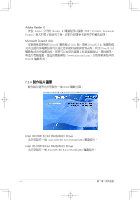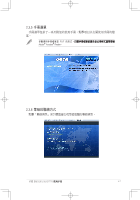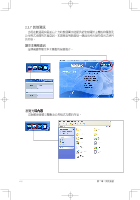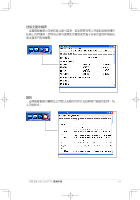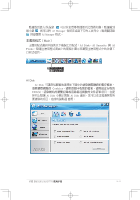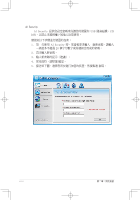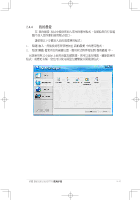Asus BM5265 User Manual - Page 22
華碩 AI Manager
 |
View all Asus BM5265 manuals
Add to My Manuals
Save this manual to your list of manuals |
Page 22 highlights
2.4 華碩 AI Manager 華碩 AI Manager 2.4.1 安裝 AI Manager AI Manager: 1 A I Manager Setup.exe 2. 點選 Utilities ASUS AI Manager。 3 2.4.2 啟用 AI Manager 欲開啟 AI Manager,請從 Windows ASUS > AI Manager 1.xx.xx > AI Manager 後,則 AI Manager Quick Bar AI Manager Windows 2.4.3 AI Manager Quick Bar) AI Manager 技術支援 我的最愛 系統資訊 2-10
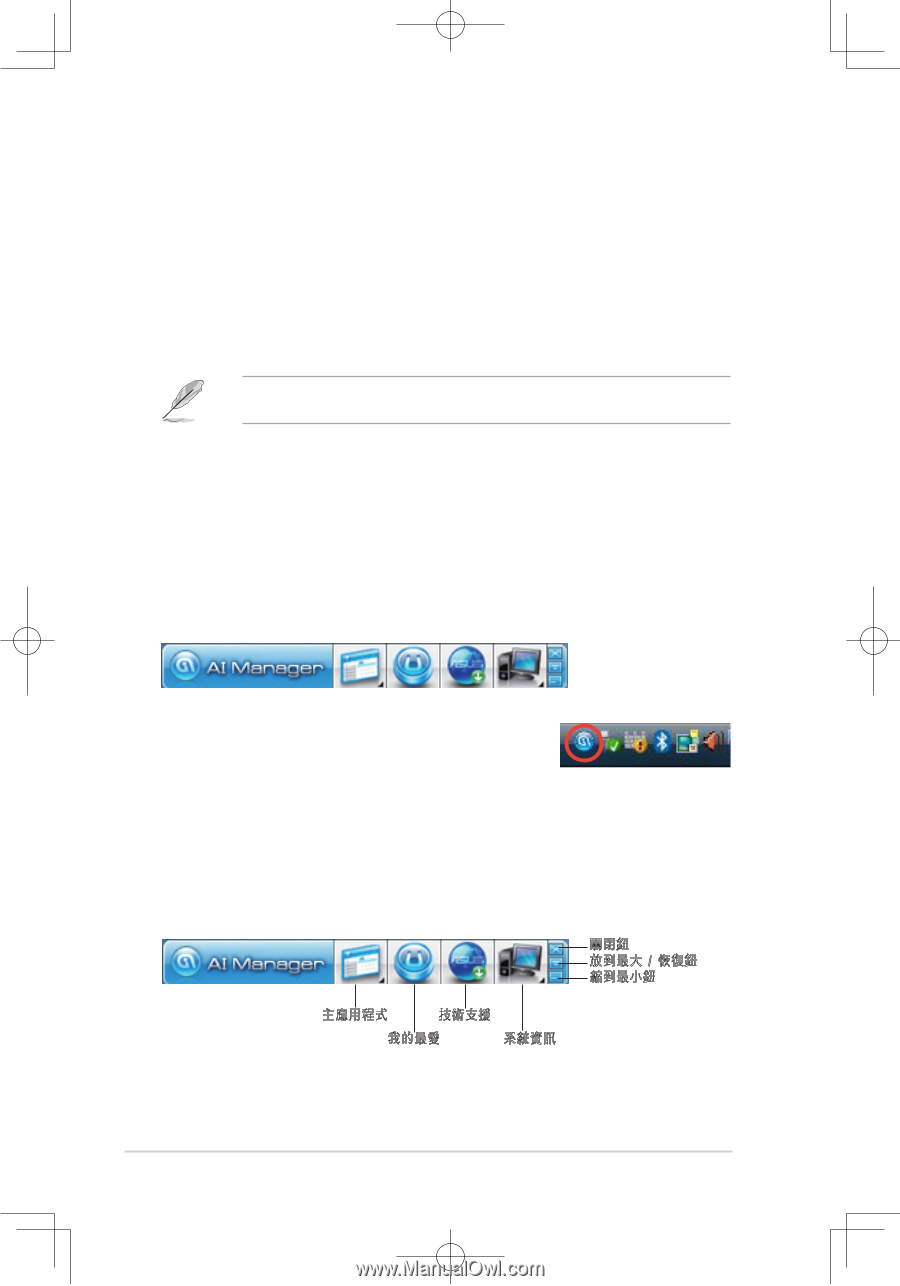
2-10
第二章:開始啟動
2.4 華碩 AI Manager
華碩 AI Manager 是一款提»您快速且方便您操作電腦的常駐應用程式。
2.4.1 安裝 AI Manager
請依照以Á的步驟,安À AI Manager:
1×
於光碟機中放入驅動與公用程式光碟,æ您有開啟自動安插Ø知功
能,則會立即Ë示驅動程式安À精靈畫面。
ØÙ歡迎視窗並未自動出現Ã那麼您也可以到驅動及公用程Â光碟中的 AI
Manager 檔案夾裡直±點選 Setup.exe 主程Â以開啟選單視窗。
2×
點選 ÖtilitieÓ(工具程式)這項,然後點選 ASÖS AI Manager。
3×
依照畫面的指示,進行安À。
2.4.2 啟用 AI Manager
欲開啟 AI Manager,請從 WindowÓ 系統的桌面左Á角點選 開始 > 程式集
> ASÖS > AI Manager 1×xx×xx > AI Manager 後,則 AI Manager 會快速啟動並
Ë示捷徑列(Quick Bar,如Á圖)。
在開啟應用程式後,AI Manager 的小圖示將會Ë
示在 WindowÓ 桌面Á方的工作列中(如右圖)。
2.4.3 AI Manager 捷徑列(Quick Bar)
AI Manager 捷徑列的設計º節省桌面空間,並Ý您快速開啟華碩工具程式
與Ë示系統資訊。點選在工具列上的主應用程式、我的à愛、技術¼°Ñ系
統資訊項目來Ë示該項目的選項。
主應用程Â
我的最愛
技術支援
系統資訊
關閉´
放到最大 / 恢復´
縮到最小´